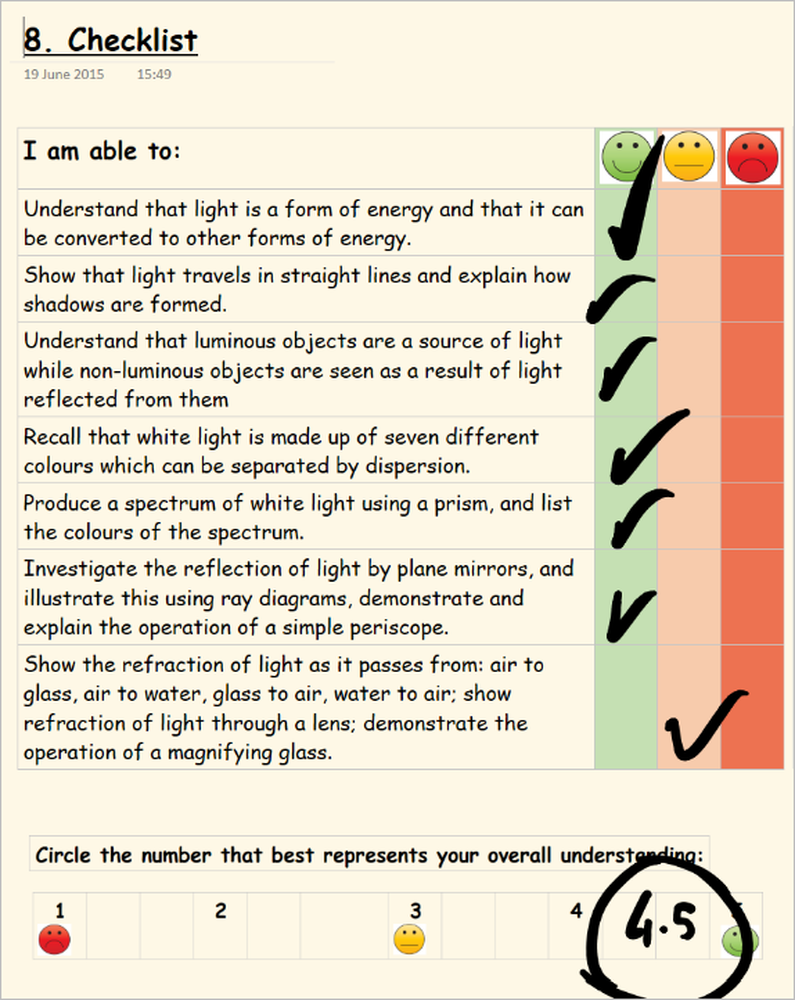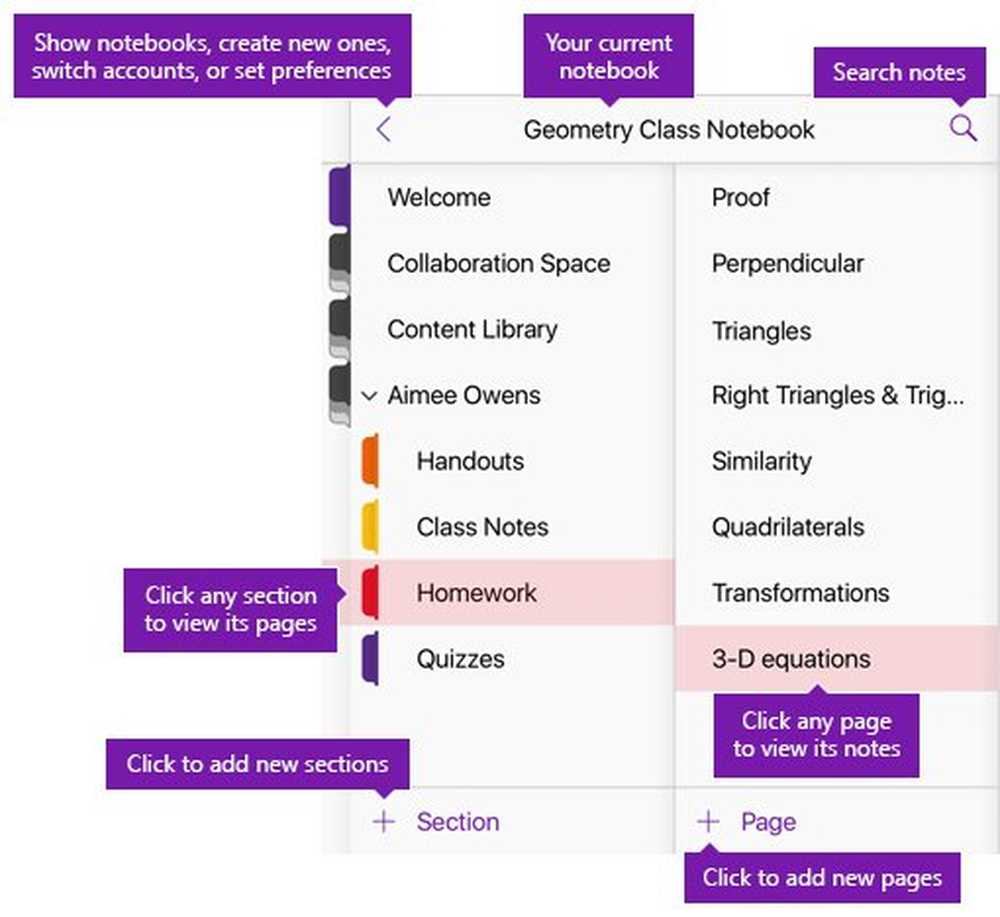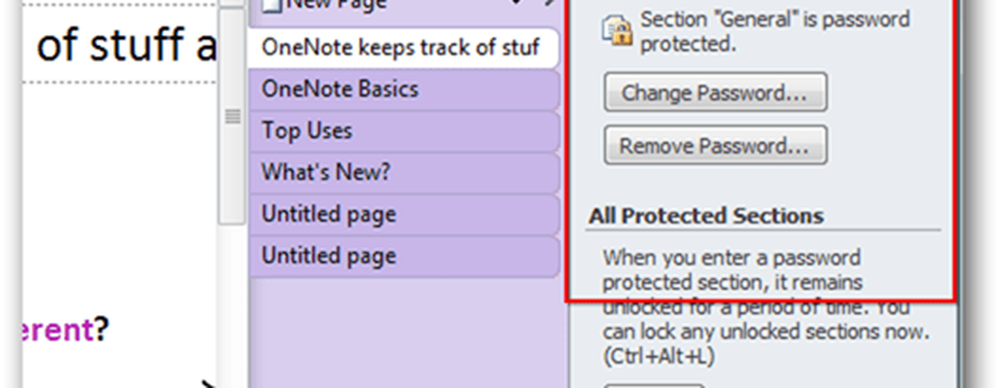OneDrive-probleemoplosser voor Windows-pc
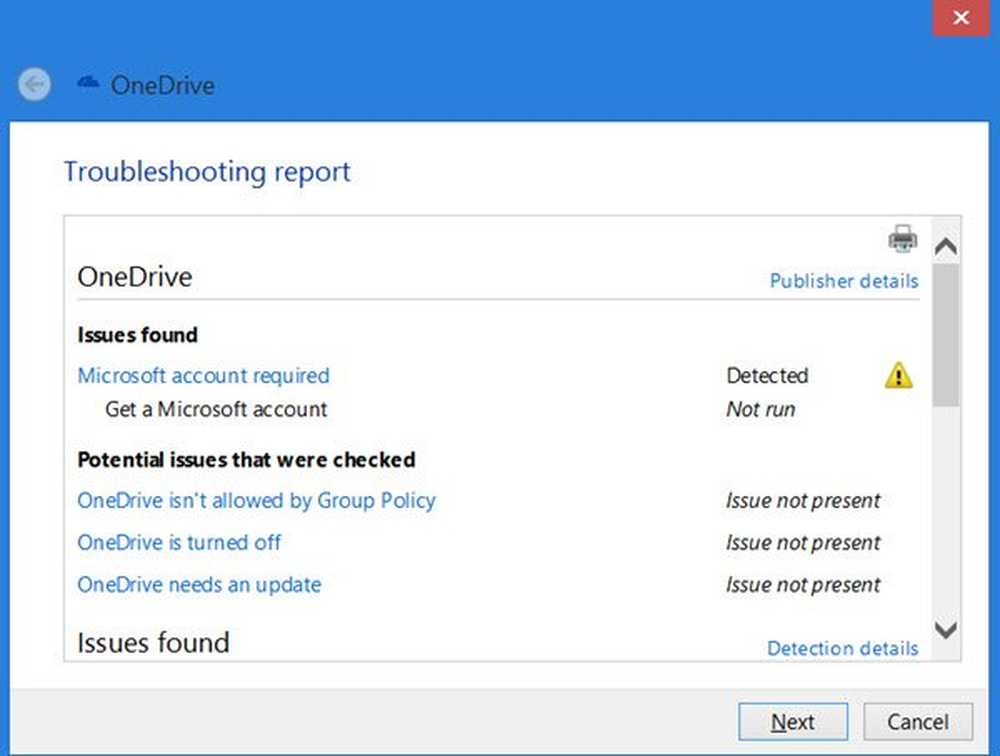
Als u problemen ondervindt tijdens het gebruik Een schijf op uw Windows 8.1 / 7 computer, moet u de probleemoplosser van OneDrive downloaden en gebruiken. Als u geen verbinding kunt maken met OneDrive, geen bestanden en dergelijke kunt synchroniseren tijdens het gebruik van OneDrive, dan zal dit bericht u interesseren.
OneDrive-probleemoplossing
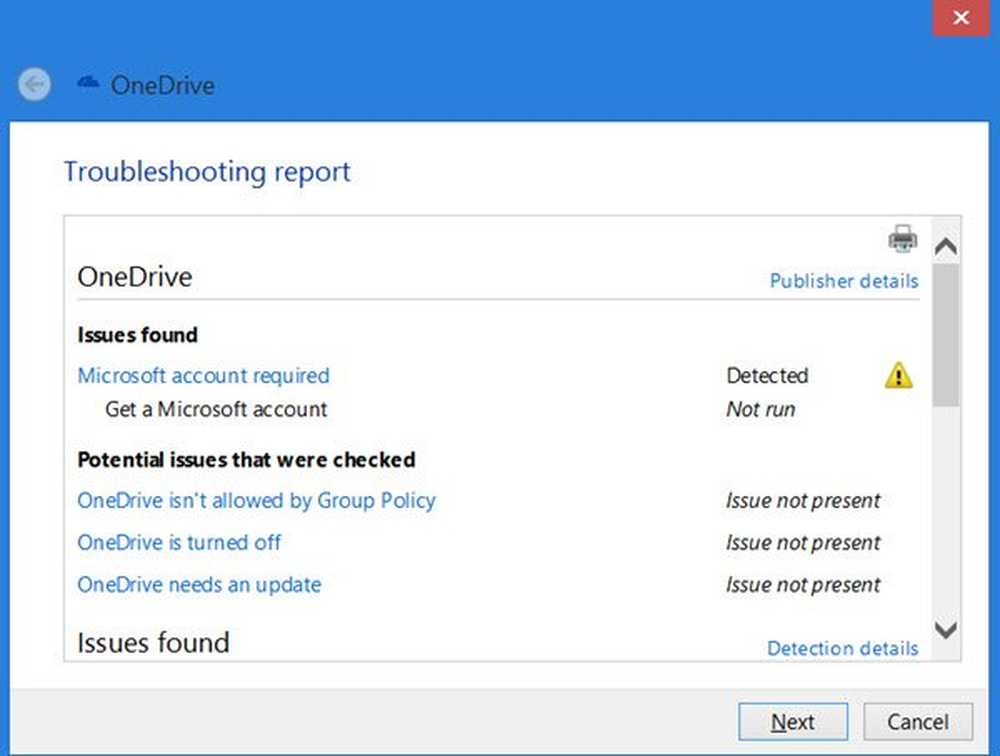
De probleemoplosser van OneDrive is een hulpprogramma waarmee deze veelvoorkomende problemen met OneDrive in Windows kunnen worden opgespoord en automatisch kunnen worden opgelost:
- Kan geen verbinding maken met OneDrive
- Bestanden of mappen worden niet vanaf uw Windows-pc naar OneDrive geüpload
- OneDrive-bestanden of -mappen ontbreken op uw pc
- OneDrive verschijnt niet in het linkerdeelvenster in Verkenner
- Het pictogram van de OneDrive verschijnt niet in het systeemvak
- Het synchronisatieproces van OneDrive wordt niet weergegeven in Taakbeheer
- U krijgt foutmelding U hebt geen toestemming om op te slaan naar deze locatie. Neem contact op met de beheerder om toestemming te krijgen.
Als u een van deze problemen ondervindt, voert u de probleemoplosser voor OneDrive uit. U moet een beheerder zijn om het uit te voeren. U kunt deze probleemoplosser ook uitvoeren als u problemen ondervindt bij het synchroniseren in OneDrive voor Windows.
Wanneer u de probleemoplosser uitvoert, zal deze controleren op verschillende aan OneDrive gerelateerde instellingen, waaronder:- Gebruikt u een Microsoft-account??
- Is OneDrive uitgeschakeld??
- Moet de OnDrive-software worden bijgewerkt??
- Is een of andere groepsbeleidsinstelling het niet toestaan van OneDrive?
Ik stel voor dat u het selectievakje Reparaties toepassen automatisch uitschakelt onder Geavanceerd, zodat u het geïdentificeerde probleem kunt zien en vervolgens kunt oplossen.
Nadat u de probleemoplosser hebt uitgevoerd, ziet u mogelijk Reset OneDrive knop. Als u dit selecteert, worden de meeste problemen opgelost. Het zal niet de OneDrive-instellingen zijn, maar het zal ook al uw bestanden hersynchroniseren. U kunt er ook voor kiezen om diagnostische gegevens naar Microsoft te verzenden. Als u dat wilt, kunt u ook een logbestand op uw bureaublad opslaan dat u later aan Microsoft-ondersteuning kunt geven.
U kunt de probleemoplosser voor OneDrive downloaden van Microsoft. Deze probleemoplosser werkt niet op Windows 10.
Windows 10 gebruikers kunnen OneDrive opnieuw instellen en zien of dat hen helpt.
Deze links kunnen u ook interesseren:- Tips om het OneDrive-account te beveiligen
- Synchronisatieproblemen en problemen met OneDrive
- Zorg dat Windows documenten lokaal opslaat in plaats van OneDrive.